كيفية إضافة النص إلى أوتوكاد
كتل النص هي جزء لا يتجزأ من أي رسم رقمي. فهي موجودة في الأحجام ، وسائل الشرح ، الجداول ، تموت وغيرها من التعليقات التوضيحية. في هذه الحالة ، يحتاج المستخدم إلى الوصول إلى نص بسيط ، يمكنه من خلاله تقديم التوضيحات والتوقيعات والملاحظات اللازمة في الرسم.
في هذا الدرس سترى كيفية إضافة وتحرير النص في AutoCAD.
كيفية جعل النص في أوتوكاد
بسرعة إضافة النص
1. لإضافة نص إلى رسم بسرعة ، انتقل إلى الشريط في علامة تبويب التعليقات التوضيحية وفي لوحة النص ، حدد نص سطر مفرد.
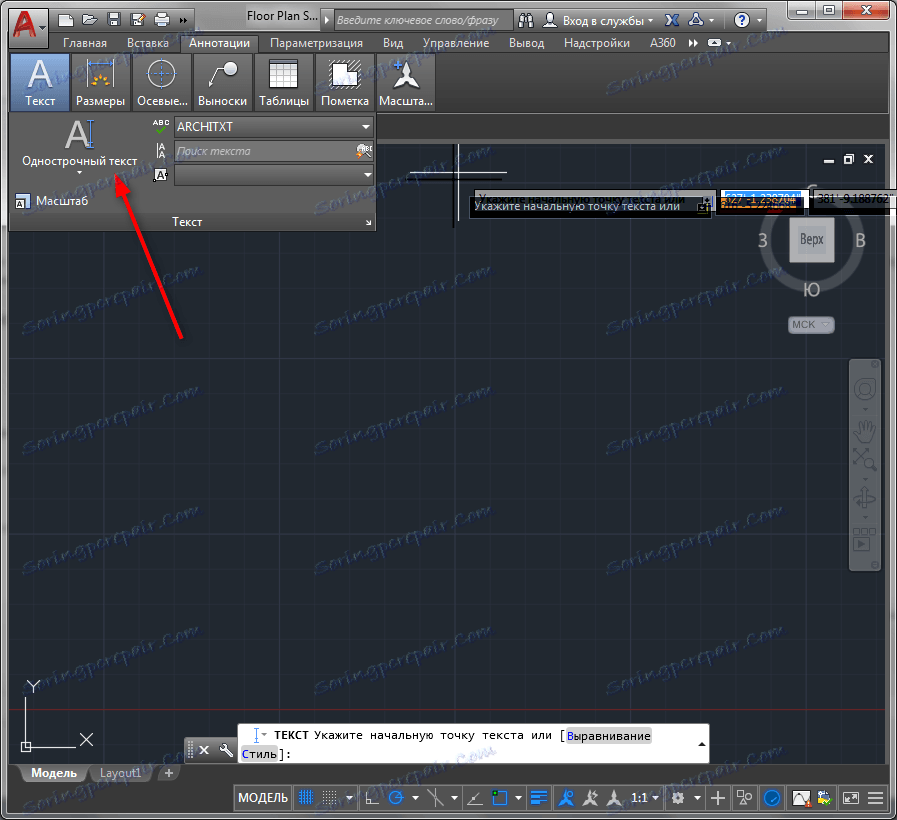
2. انقر أولاً على نقطة بداية النص. حرك المؤشر في أي اتجاه - طول السطر المتقطع سيتوافق مع ارتفاع النص. إصلاحه بنقرة ثانية. النقرة الثالثة ستساعد في إصلاح الزاوية.
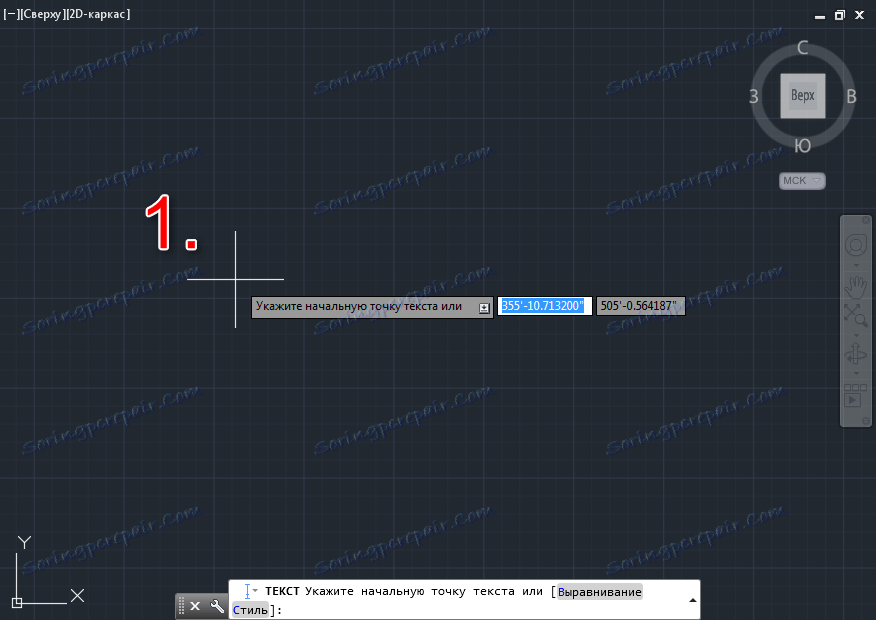

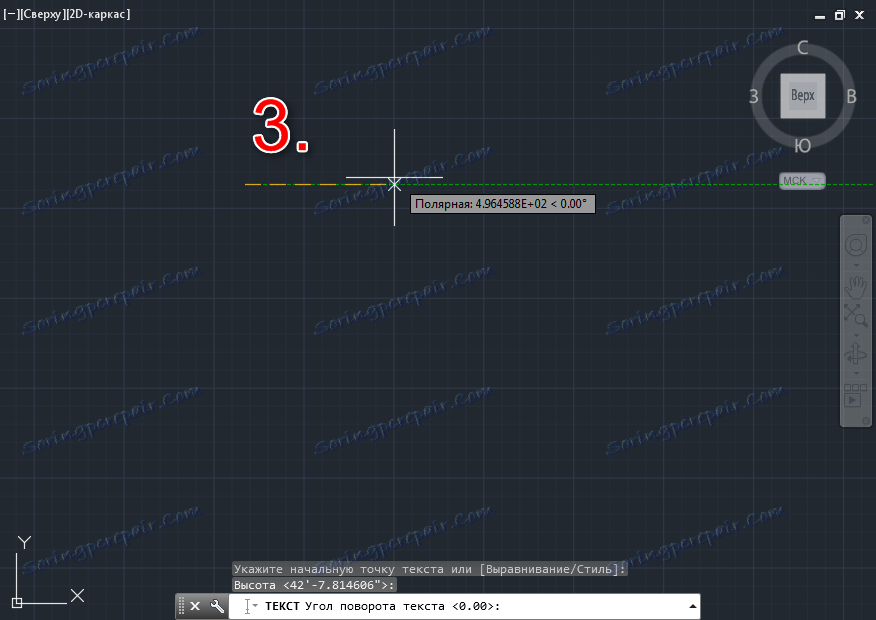
في البداية ، يبدو الأمر معقدًا بعض الشيء ، بعد الانتهاء من هذه الخطوات ، ستقدر الحدس والسرعة لهذه الآلية.
3. بعد ذلك ، سيظهر سطر لإدخال النص. بعد كتابة النص ، انقر LMB في الحقل المجاني واضغط على Esc. النص السريع جاهز!

إضافة عمود من النص
إذا كنت ترغب في إضافة نص له حدود ، اتبع الخطوات التالية:
1. حدد "نص متعدد الأسطر" في لوحة النص.
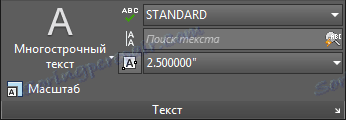
2. ارسم إطار (عمود) حيث سيكون النص موجودًا. عيّنها إلى البداية من خلال النقرة الأولى وقفل الثانية.

3. أدخل النص. والراحة الواضحة هي أنه يمكنك توسيع أو تضييق الإطار في وقت الإدخال.
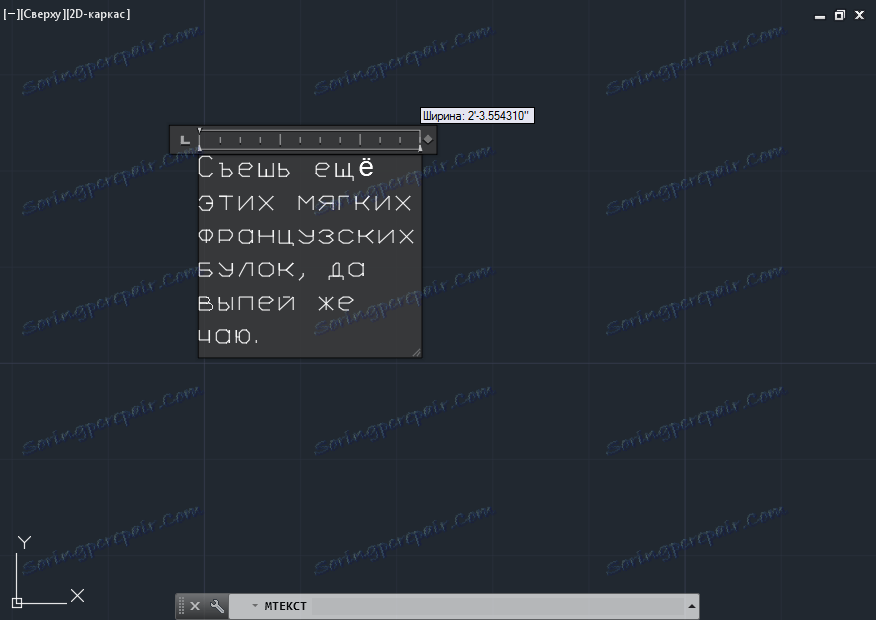
4. انقر على المساحة الحرة - النص جاهز. يمكنك المتابعة لتعديلها.
تحرير النص
النظر في الملامح الرئيسية لتحرير النصوص المضافة إلى الرسم.
1. حدد النص. في لوحة "النص" ، انقر فوق الزر "تكبير".
2. سيطلب منك AutoCAD تحديد نقطة البداية للتكبير / التصغير. في هذا المثال ، لا يهم - حدد "متاح".
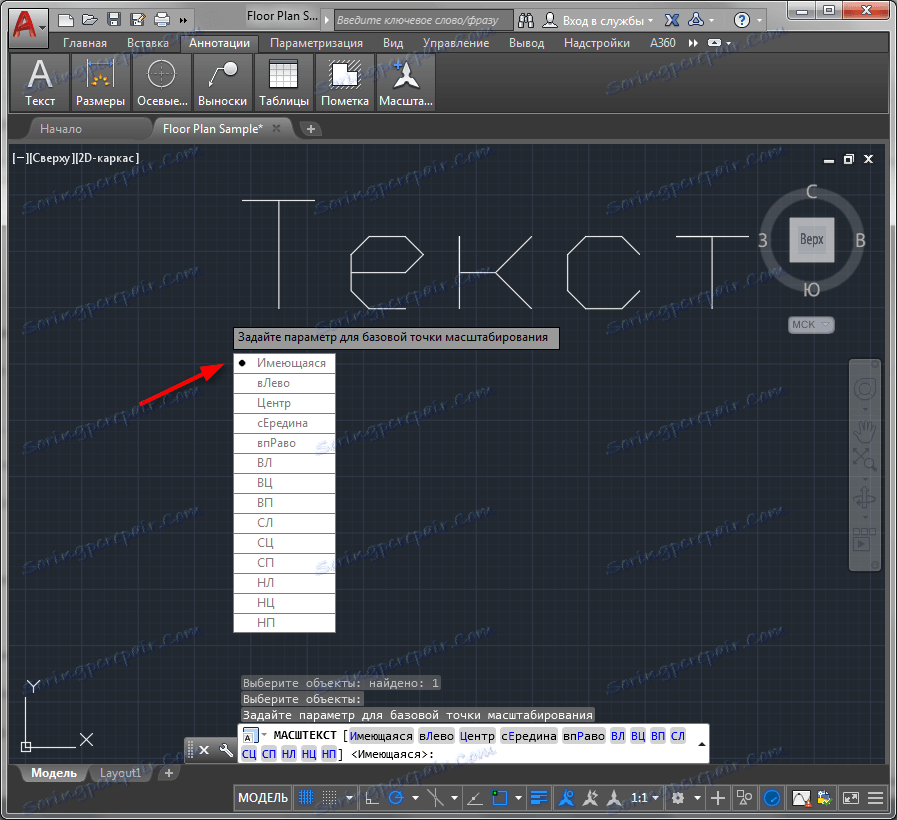
3. ارسم خطًا ، يحدد طوله الارتفاع الجديد للنص.
يمكنك تغيير الارتفاع باستخدام لوحة الخصائص التي تسمى من قائمة السياق. في الطرح "نص" ، قم بتعيين الارتفاع في نفس السطر.
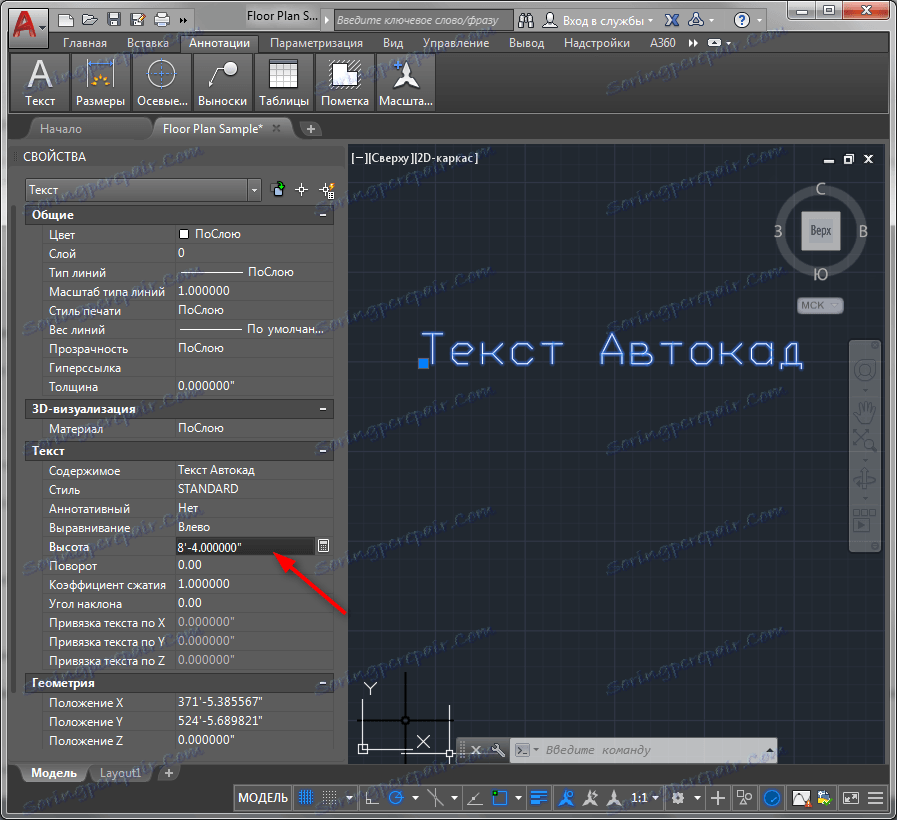
في نفس اللوحة ، يمكنك تحديد لون النص وسمك خطوطه ومعلمات تحديد المواقع.
ننصحك بقراءة: كيفية استخدام أوتوكاد
الآن أنت تعرف كيفية استخدام أدوات النص في أوتوكاد. استخدم النصوص في الرسومات لمزيد من الدقة والوضوح.